WhatsApp permite responder mensajes sin abrir la ‘app’
El cifrado de extremo a extremo de las conversaciones ha sido una de las novedades de WhatsApp más comentadas durante las últimas semanas. Pero la app de mensajería instantánea no para de reinventarse con el lanzamiento de nuevas funciones, algunas de las cuales aún están en fase beta aunque muy pronto aterrizarán en tu móvil.

Por si se te han escapado las utilidades más recientes o si quieres echar un vistazo a lo que está por venir, aquí tienes un recopilatorio de las últimas novedades de WhatsApp.
Por cierto, los usuarios de Android más impacientes podéis probar fácilmente las futuras funciones si os dais de alta como beta testers desde este enlace.
1.- Compartir documentos de Word, Excel y PowerPoint
La función de enviar archivos en PDF a través de WhatsApp, se ha extendido a documentos creados con algunos programas de Microsoft Office: Word, Excel y PowerPoint. Para hacerlo, tienes que abrir un chat con la persona a la que quieres enviar uno de esos archivos, hacer clic en el icono del clip y seleccionar el apartado Documento.
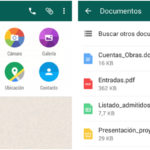
2.- Ver todo lo compartido con una persona o grupo
Ya era posible revisar de un vistazo las fotos y los vídeos que habías compartido en todos tus chats. Pero este archivo digital se ha ampliado y ahora también podrás acceder rápidamente a todos los documentos y enlaces que has intercambiado con una persona o grupo.
Todo ello ordenado cronológicamente en tres categorías: Archivos (imágenes y vídeos), Documentos (los archivos de los que hablamos en el punto anterior) y Enlaces (direcciones web).
Si quieres comprobarlo, abre cualquier chat, pincha en los tres puntos verticales del menú superior (en Android) o en el nombre del contacto (en iOS) y selecciona el submenú Archivos (si es un chat individual) o Archivos del grupo.
Aquí debajo tienes las tres pantallas que irás encontrándote sucesivamente.
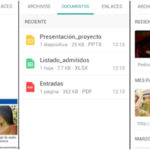
3.- Escribir con formato
Desde finales de marzo ya es posible enriquecer el texto de tus mensajes con cursivas, negritas y tachados. Las indicaciones para aplicar estos formatos son:
- Negrita. Pon entre asteriscos la palabra o palabras que quieres destacar, por ejemplo: *tecnología*
- Cursiva. Encierra entre guiones bajos el texto que quieres que vaya en cursiva, por ejemplo: _tecnología_
- Tachado. Escribe la palabra o palabras entre virgulillas, por ejemplo: ~tecnología~
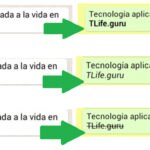
4.- Responder desde una notificación
Si la inmediatez es algo de lo más valorado de la mensajería instantánea, WhatsApp ha potenciado aún más este aspecto. Ahora, debajo de cada notificación que recibas,encontrarás la opción Responder, con la que es posible contestar sin tener que abrir la aplicación.
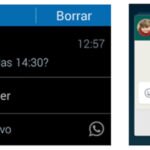
Si haces clic en Responder, se abrirá una ventana emergente desde la que puedes enviar un mensaje de texto o audio.
5.- Utilizar la nueva cámara
Al ir a utilizar la cámara de tu dispositivo mientras estás en un chat, verás que WhatsApp ha incluido un mensaje (para los más despistados) sobre el uso del botón: “Mantén presionado para vídeo, toca para foto”. Pero esa no es la única novedad, sino que encima del botón aparece una galería con todas las imágenes que tienes en tu dispositivo. Basta con seleccionar el archivo gráfico que quieras para enviárselo rápidamente al contacto con el que estás hablando.

En el caso de las fotos, recuerda que desde hace unos meses puedes utilizar dos herramientas básicas de retoque, Recortar y Rotar, antes de enviarlas. Al seleccionar una imagen, verás estas dos opciones representadas por estos símbolos:
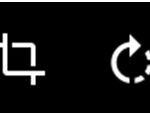
6.- Escribir sobre fondos de color sólido
Ya vimos que es posible modificar el escritorio sobre el que aparecen tus conversaciones desde el menú Ajustes>Chats>Fondo. A las opciones ya disponibles en este apartado, se ha sumado una nueva: Color Sólido. Pincha sobre ella y aparecerá una paleta de 28 colores para que escojas el que más te guste.
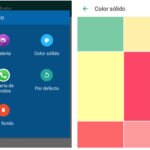
7.- Hacer una selección múltiple
Si en tu menú de chats mantienes pulsada una conversación, verás que queda destacada y que podrás ir sumando más conversaciones hasta hacer una selección múltiple. Esto te permitirá hacer, de una vez, la misma acción sobre todas esas conversaciones: desde archivarlas o eliminarlas hasta abandonar varios grupos de una tacada, pasando por silenciar los contactos que elijas.
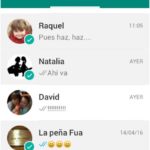
8.- Hacer zoom en los vídeos
Si tienes un dispositivo iOS puedes hacer zoom en cualquier vídeo que tengas en WhatsApp mientras se está reproduciendo. Tan solo tienes que ampliar con los dedos sobre la pantalla, del mismo modo que haces con cualquier vídeo guardado en tu iPhone o iPad.
9.- Crear grupos de hasta 256 miembros
Cuando lanzó la función de grupos, WhatsApp estableció un máximo de 15 miembros, un límite que más tarde amplió a 50 y, después, a 100. Sin embargo, desde el pasado febrero ya es posible agrupar hasta a 256 contactos en un mismo chat.
10.- Blindar tus conversaciones
Esta es una de las novedades de las que más se ha hablado durante las últimas semanas. Seguro que ya has visto este mensaje al abrir algún chat:

Traducido al lenguaje común, esto quiere decir que cuando se envía un mensaje, solo pueden leerlo la persona o el grupo de chat al que es enviado. WhatsApp lo explica de forma muy clara en esta página.